finestre Negozio presenta un'enorme quantità di applicazioni gratuite e premium per dispositivi Windows 10. Ma mentre possiedi e installi un'applicazione (o un gioco) sul tuo computer potresti riscontrare questo fastidioso messaggio di errore "È successo qualcosa e il tuo acquisto non può essere completato codice di errore 0x80070422" in Windows Store. Potrebbero esserci un sacco di possibili ragioni che possono causare questo errore, abbiamo descritto alcune semplici soluzioni per risolvere il problema molto facilmente.
Correzione 1 – Ripristina cache negozio Store
Il modo più semplice per risolvere questo problema è reimpostare la cache dello Store.
1. stampa Tasto Windows+S. Quindi digitare "wreset“.
2. Successivamente, è necessario fare clic su "Wsreset" nel risultato della ricerca.

Non appena hai cliccato su 'Wsreset', si aprirà un terminale e il Negozio verrà ripristinato entro un minuto.
Apri il Negozio di nuovo e provare a installare nuovamente l'applicazione.
Correzione 2 – Avvia e arresta il servizio Windows Update
1. Genere "cmd"nella casella di ricerca.
2. Dopodiché, devi fare clic con il tasto destro del mouse su "Prompt dei comandi“.
3. Quindi fare clic su "Esegui come amministratore“.

4. Quando il terminale appare sullo schermo, digita questo codice e premi accedere per interrompere il servizio Windows Update.
net stop wuausserv
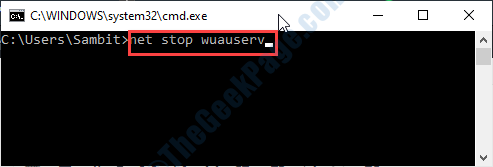
5. Ora, per riavviare il servizio, esegui questo codice.
inizio netto wuausserv
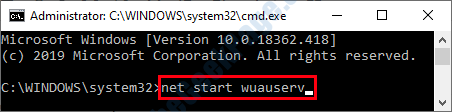
Quando sullo schermo viene visualizzato il messaggio "Il servizio Windows Update è stato avviato correttamente", chiudi il terminale.
Ricomincia il tuo computer.
Correzione 3 – Risoluzione dei problemi di aggiornamento di Windows
Risoluzione dei problemi aggiornamento Windows potrebbe risolvere questo problema.
1. Scrivi "Risolvere i problemi delle impostazioni" dalla casella di ricerca.
2. Quindi, è necessario fare clic su "Risolvere i problemi delle impostazioni” per accedervi.

3. Per visualizzare l'elenco di ulteriori strumenti per la risoluzione dei problemi, fare clic su "Ulteriori strumenti per la risoluzione dei problemi“.

4. Attento al “aggiornamento Windows"risoluzione dei problemi.
5. Fare clic su di esso e quindi fare clic su "Esegui la risoluzione dei problemir”.
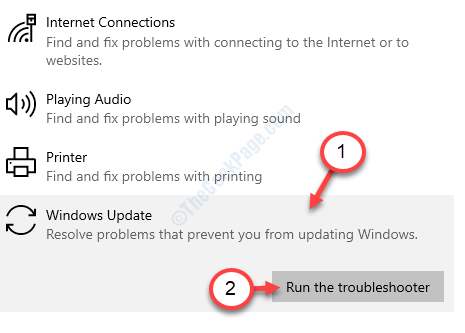
Questo dovrebbe risolvere il problema sul tuo dispositivo. Prova ad aggiornare/installare l'applicazione.
Correzione 4: utilizzare lo strumento di risoluzione dei problemi di aggiornamento del negozio
Lo strumento di risoluzione dei problemi del negozio potrebbe rilevare il problema associato a questo problema.
1. All'inizio, digita "App Store"nella casella di ricerca.
2. Successivamente, fai clic su "Trova e risolvi i problemi con le app di Windows Store“.
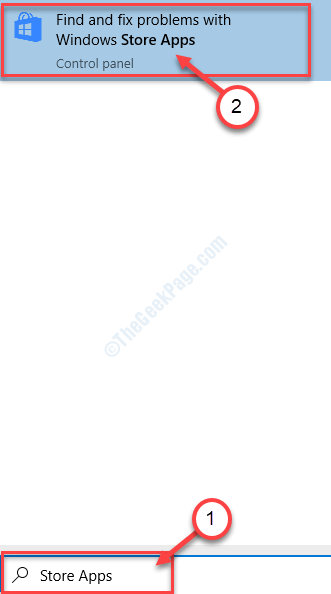
3. Segui semplicemente le istruzioni che appaiono nella schermata di risoluzione dei problemi
4. Successivamente, fai clic su "Il prossimo“.

Riparerà il Negozio app.
Se è necessario potrebbe essere necessario riavviare il tuo pc.
Fix 5 – Controlla gli aggiornamenti
Controlla se ci sono in sospeso aggiornamento Windows e installalo sul tuo computer.
1. premi il Tasto Windows dalla tastiera e inizia a digitare "Controlla gli aggiornamenti“.
2. Quindi, fare clic su "Controlla gli aggiornamenti” che appare nel risultato della ricerca.
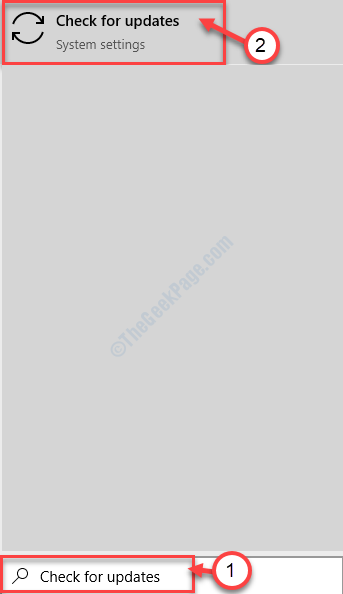
3. Ora, sul lato destro di impostazioni finestra, fare clic su "Controlla gli aggiornamenti“.

4. Noterai che gli aggiornamenti vengono scaricati sul tuo computer.
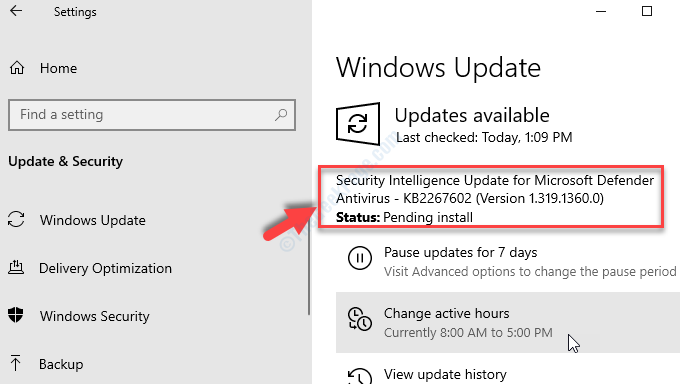
Una volta completato, ti verrà chiesto di riavviare il tuo dispositivo.
Il problema verrà risolto una volta riavviato il computer.
Correzione 6 – Automatizza Windows Update
1. Genere "Servizi"nella casella di ricerca e poi premere accedere.
Servizi l'utilità apparirà in pochi secondi.

2. Per modificare il servizio, doppio click sul "aggiornamento Windows" servizio.
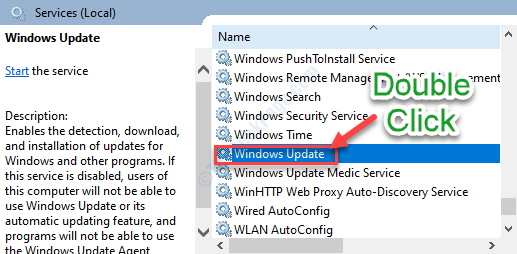
3. Quindi è necessario impostare il tipo di avvio come "Automatico‘.
4. Controlla se il servizio è in esecuzione o interrotto.
5. Successivamente, è necessario fare clic su "Inizio” per avviare il servizio se non è ancora stato avviato.
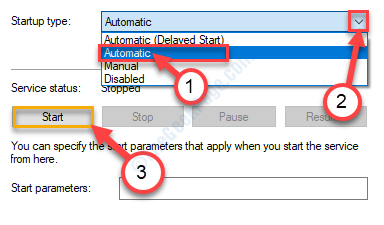
6. Infine, fare clic su "Applicare“.
7. Successivamente, è necessario fare clic su "ok“.
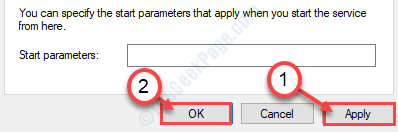
Chiudi il Servizi finestra.
Prova a installare di nuovo l'applicazione dallo Store.


